怎样在键盘上打@符号 在键盘上如何打@符号
在日常生活中,我们经常会遇到需要在文本中输入@符号的情况,无论是在社交媒体的留言、电子邮件的撰写,还是在办公文档的编辑中,@符号都是十分常见的。然而,对于初次接触计算机或键盘的朋友们来说,可能并不清楚如何在键盘上快速准确地打出@符号。实际上,输入@符号的方法根据不同的操作系统和输入法会有所不同。本文将为大家介绍具体方法。
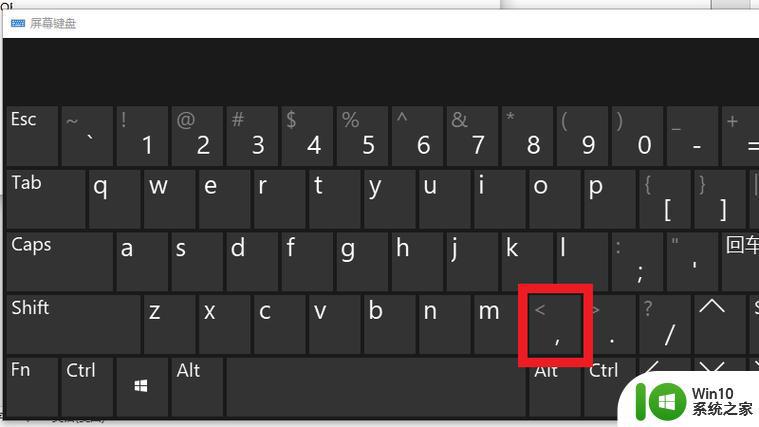
方法/步骤:
1、电脑键盘上特殊符号和标点符号的输入方法
~!@#¥%……&*()——+|符号的输入方法:
中文状态下,我们按下键盘上Shift键+主键盘区的数字区的键。从左右至右就可以输入: ~!@#¥%……&*()——+| 符号。
2、如输入@、¥、&、*符号,在中文状态下按住Shift+2(4、7、8)就可以输入@、¥、&、*符号;
3、~!@#$%^&*() _+|符号的输入方法:
英文状态下,我们按下键盘上Shift键+主键盘区的数字区的键。从左右至右就可以输入 ~!@#$%^&* () _+| 符号。
4、如输入 $、^、( )、_等符号,在英文状态下按住Shift+4(6、9、0、_)键就可以输入$、^、( )、_符号。
5、中文状态下输入的是:~!@#¥%……&*()——+|;
英文状态下输入的是:~!@#$%^&*()_+|;
二者不同的是:键4、键6、键9、键10和键 _ 。
6: 、“”、《》、<>、?的输入:
中文状态下按住Shift+相应的键就可以输入:、“”、《》、?
7、英文状态下按住Shift+相应的键就可以输入 : 、“”、<>、?;这里不同的只有《》和<>。
8、中文状态下,分别按键盘上的;’,. / 键,输入 ;’,。、 标点符号;
9、英文状态下分别按键盘上的;‘, . /键,输入 ; ' , . / 标点符号;这里不同的是" 。"和 " . " 及“、”和“/”。
10、另外 “=”输入 ,中文或英文状态下按“=”键,都可以输入“=”号;
11、 “ \ ”的输入 :一定要在英文状态下按“\”键才能输入;
12、数学运算中的“加、减、乘、除”符号,在键盘的小键盘区上,“加号”还可以在主键盘区按住Shift和“+键”输入。
13、一般来说,键盘上的单号键和双符号键的下面那个符号。输入时都不需要按Shift键,双符号键上面的那个符号输入时,都需要按Shift键(下图红框所指的是双符号键)。
14、以上即:电脑键盘上特殊符号和标点符号的输入方法。
以上就是怎样在键盘上怎么打@符号的全部内容,有遇到相同问题的用户可参考本文中介绍的步骤来进行修复,希望能够对大家有所帮助。
怎样在键盘上打@符号 在键盘上如何打@符号相关教程
- 怎样用键盘打出@符号 电脑键盘上怎样输入@符号
- 键盘打直径符号怎么打 电脑键盘上如何输入直径符号
- 怎么打出小于等于符号 在键盘上打出小于或等于符号
- 苹果键盘的符号怎么打 mac键盘上的符号怎么打出来
- 键盘的艾特符号在哪 电脑键盘上的艾特符号如何敲
- 键盘上如何打出平方米符号 电脑输入平方米符号的方法
- 电脑上怎么输入艾特符号 在电脑键盘上怎么打出艾特符号
- 电脑上的符号键是哪个 如何输入电脑键盘上的特殊符号和标点符号
- 电脑键盘上符号键是哪个键 电脑符号大全教程
- 电脑打字括号怎么打上去 怎样在电脑键盘上打出括号
- 电脑键盘怎么打出小于等于≤符号 小于等于符号≤如何打出
- 电脑上如何输入对勾符号 电脑键盘如何输入对勾符号
- U盘装机提示Error 15:File Not Found怎么解决 U盘装机Error 15怎么解决
- 无线网络手机能连上电脑连不上怎么办 无线网络手机连接电脑失败怎么解决
- 酷我音乐电脑版怎么取消边听歌变缓存 酷我音乐电脑版取消边听歌功能步骤
- 设置电脑ip提示出现了一个意外怎么解决 电脑IP设置出现意外怎么办
电脑教程推荐
- 1 w8系统运行程序提示msg:xxxx.exe–无法找到入口的解决方法 w8系统无法找到入口程序解决方法
- 2 雷电模拟器游戏中心打不开一直加载中怎么解决 雷电模拟器游戏中心无法打开怎么办
- 3 如何使用disk genius调整分区大小c盘 Disk Genius如何调整C盘分区大小
- 4 清除xp系统操作记录保护隐私安全的方法 如何清除Windows XP系统中的操作记录以保护隐私安全
- 5 u盘需要提供管理员权限才能复制到文件夹怎么办 u盘复制文件夹需要管理员权限
- 6 华硕P8H61-M PLUS主板bios设置u盘启动的步骤图解 华硕P8H61-M PLUS主板bios设置u盘启动方法步骤图解
- 7 无法打开这个应用请与你的系统管理员联系怎么办 应用打不开怎么处理
- 8 华擎主板设置bios的方法 华擎主板bios设置教程
- 9 笔记本无法正常启动您的电脑oxc0000001修复方法 笔记本电脑启动错误oxc0000001解决方法
- 10 U盘盘符不显示时打开U盘的技巧 U盘插入电脑后没反应怎么办
win10系统推荐
- 1 电脑公司ghost win10 64位专业免激活版v2023.12
- 2 番茄家园ghost win10 32位旗舰破解版v2023.12
- 3 索尼笔记本ghost win10 64位原版正式版v2023.12
- 4 系统之家ghost win10 64位u盘家庭版v2023.12
- 5 电脑公司ghost win10 64位官方破解版v2023.12
- 6 系统之家windows10 64位原版安装版v2023.12
- 7 深度技术ghost win10 64位极速稳定版v2023.12
- 8 雨林木风ghost win10 64位专业旗舰版v2023.12
- 9 电脑公司ghost win10 32位正式装机版v2023.12
- 10 系统之家ghost win10 64位专业版原版下载v2023.12